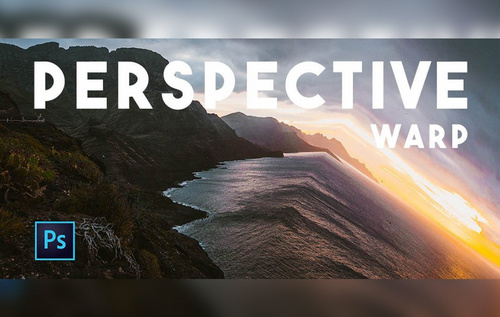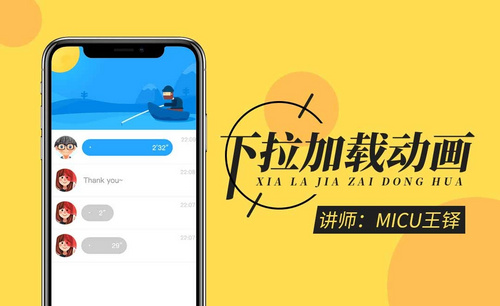ps操控变形
PS图片怎么变形:打开PS,找到需要处理的图片,复制图层,点选“编辑”—“变换”—“变形”,出现变形网格后,按需要操作就可以了。
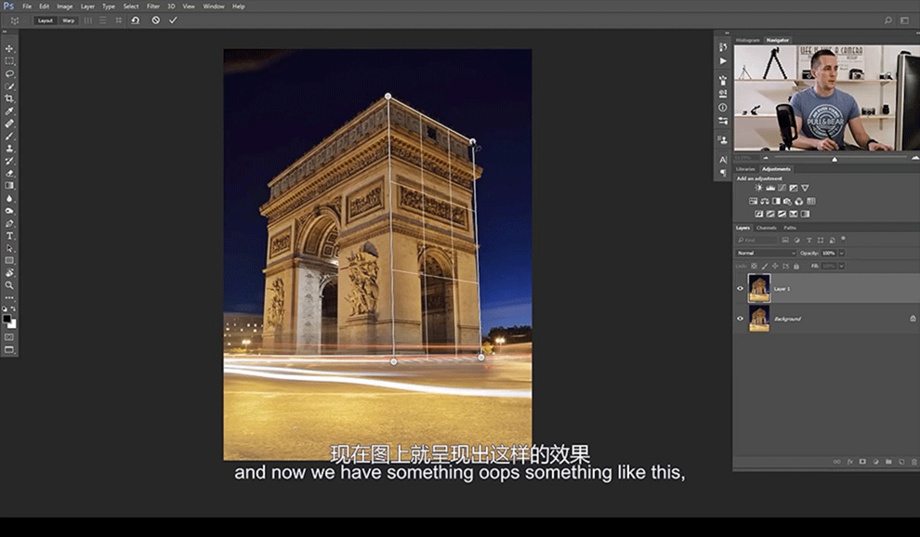
ps文字变形如何操作
ps作为后期处理软件,不管是文字和图片都可以进行应用,通过后期加工的图片和文字可以展现出预设的各种效果,ps中使用文字样式也是很有讲究的,不同的画面需要不同的字体和样式,在ps中将文字如何进行变型。看看下边的操作吧。
1、打开PS软件,如下图所示。
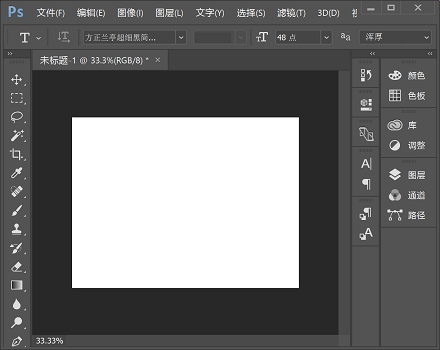
2、在左边工具栏里找到代表文字的符号“T”选项,点击右键,选择“横排文本框”选项。
3、在空白图层上输入你要变形的文字内容,如下图所示。

4、框选完这些文字后,点击鼠标右键,选择“文字变形”,如下图所示。
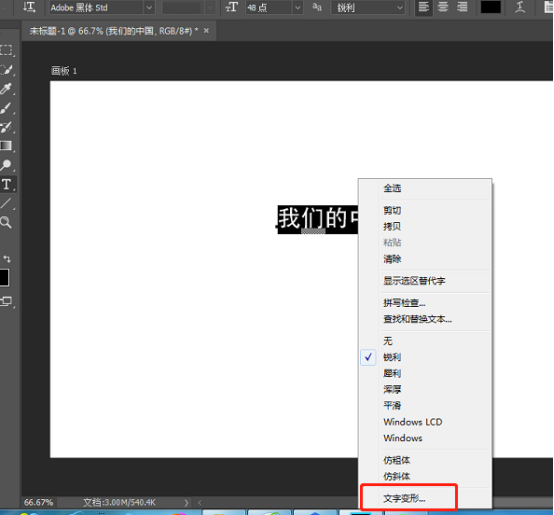
5、下来样式菜单,你会发现有很多样式可供选择,选择你认为合适的变形即可,以选择“波浪”为例,如下图所示。

6、然后点击“确定”按钮,如下图所示。
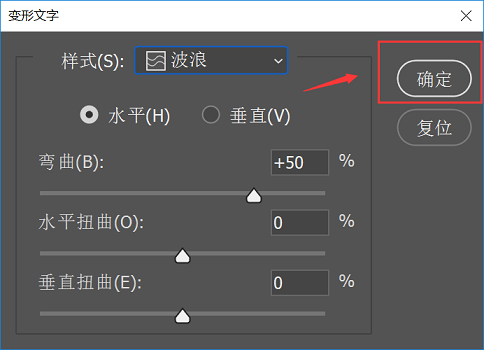
7、就会发现,文字被我们成功变形成为波浪形式,如下图所示。
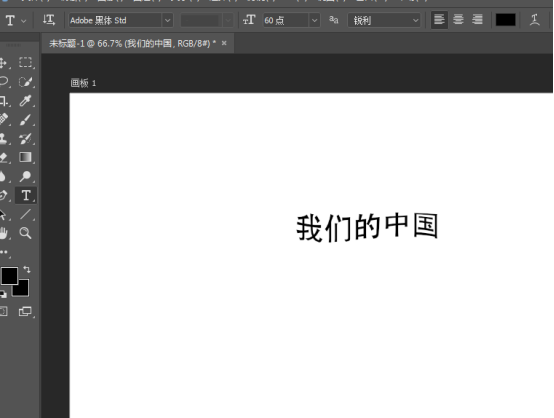
通过以上步骤的操作,我们学习了ps的神奇转换文字功能,图中的文字样式已经被轻松进行了转换,手握这个功能,我们就可以为图片添加多种样式的文字了,实际应用起来我们会发现这是一个很实用的功能。
本篇文章使用以下硬件型号:联想小新Air15;系统版本:win10;软件版本:ps(cc2017)
ps变形快捷键有哪些?
ps变形快捷键系统默认是没有的,但是可以通过自由变化快捷键Ctrl+T,可自由变换图片的形状以及大小。ps变形快捷键的种类有很多,主要有以下几种:
自由变换 【Ctrl】+【T】
应用自由变换(在自由变换模式下) 【Enter】
从中心或对称点开始变换 (在自由变换模式下) 【Alt】
限制(在自由变换模式下) 【Shift】
扭曲(在自由变换模式下) 【Ctrl】
取消变形(在自由变换模式下) 【Esc】
自由变换复制的象素数据 【Ctrl】+【Shift】+【T】
再次变换复制的象素数据并建立一个副本 【Ctrl】+【Shift】+【Alt】+【T】
接下来,我们来看看ps变形快捷键如何应用吧!
首先将图片在PS软件里打开,按键盘快捷键Ctrl+J复制一层。然后在PS软件里,在上方菜单选项里,选择“编辑”选项。
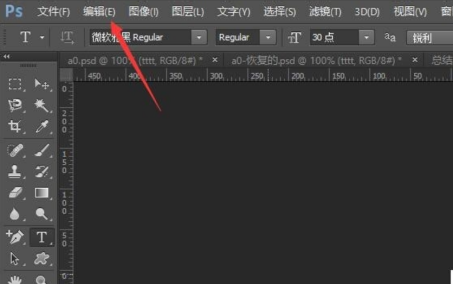
在编辑选项里,点击“操控变形”按钮,主要使用这个功能。
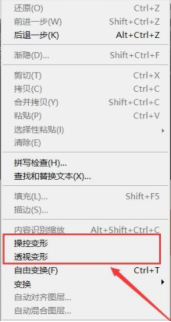
将图片中的主要位置,使用变形工具都选择上,比如人体骨骼等。
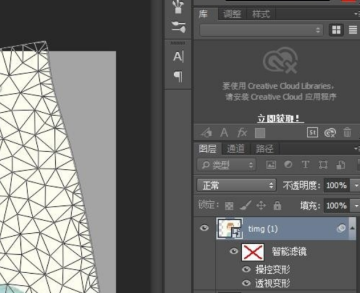
这样就可以直接变形了,用鼠标移动变形,好了以后点击右上角对号“提交变换”。这样子就变形成功了,最后,前后对比一下图片就可以看出图片明显变形了。
那么以上就是ps变形快捷键有哪些与ps变形快捷键如何应用的内容了,小伙伴们可要用心学习哦!身边有电脑也可以打开电脑练习一下,在加深印象的同时也能检验自己是否完全掌握了。
本篇文章使用以下硬件型号:联想小新Air15;系统版本:win10;软件版本:PS(CS6) 。
ps局部拉伸变形如何操作?
ps不仅是所有设计工作绕不开的入门级工具,而且还是全球流行、综合能力强大的设计工具。当我们在用ps修图的时候,经常会需要对局部进行调整,那么ps局部拉伸变形图片如何操作呢?下面就来介绍一下ps局部拉伸变形的方法,希望对你有所帮助。
第一步:在ps中打开需要局部拉伸的图片。
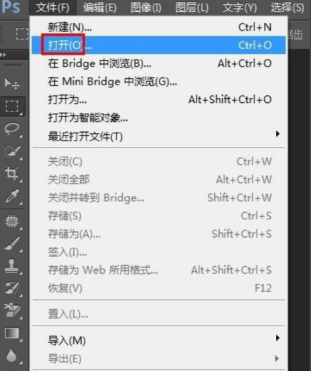
第二步:快捷键Ctrl+J键复制背景图层,方便我们保留原图片。
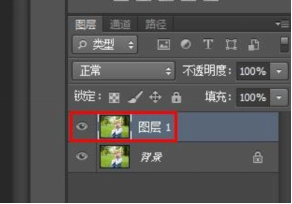
第三步:在左侧工具栏中选择“套索工具”,在要拉伸的区域创建选区。
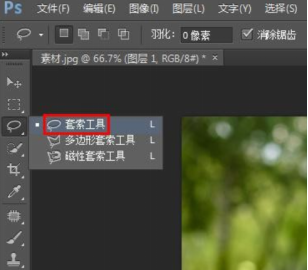
第四步:按Ctrl+T键使选区呈自由变换状态。
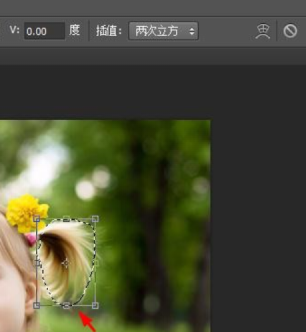
第五步:在选区周围按住鼠标左键拉伸至合适的程度,单击“√”按钮。

最后按Ctrl+D键取消选区,就完成图片局部拉伸操作了。
那么以上就是ps局部拉伸变形的操作方法啦!小伙伴们是否学会了呢?有很多刚开始接触ps的朋友都会遇到很多懵懂的问题,但其实关于基础的问题都不是很难,只要把PS各项工具及其功能弄清楚,就会顺利很多了。
不得不说,关于ps为大众所熟知的有平面设计、摄影后期、网页设计、电商美工、广告设计、交互设计等,学好PS,都是走向人生巅峰的第一步。越来越多的人,通过学好ps,拿到了转行的敲门砖,进入了UI设计、新媒体、电商等热门行业,实现了人生阶段性的提升。所以,小伙伴们就抓住合适的机会好好学习ps吧!
本篇文章使用以下硬件型号:联想小新Air15;系统版本:win10;软件版本:PS(CS6)。
PS怎么变形?
PS图片怎么变形:打开PS,找到需要处理的图片,复制图层,点选“编辑”—“变换”—“变形”,出现变形网格后,按需要操作就可以了。
PS是一款图片编辑的处理软件,它有很多的功能,在图形图像、视频教学、文字处理、平面设计、广告摄影、后期修饰各个方面都能涉及到。我们可以利用这个软件对图片进行编辑、合成处理,有时合成图片时需要对该图片进行变形处理,下面我们就来看看具体是怎么操作的吧:
1.我们使用【PS】打开原图,复制一层点击【工具】-【透视变形工具】然后拖动网格进行重合建筑物。
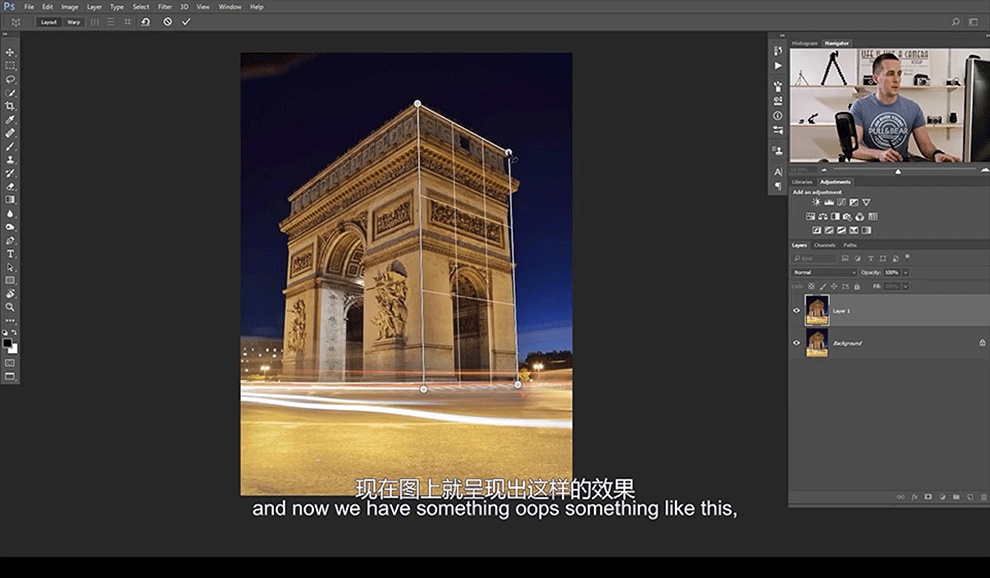
2.我们再进行拉出网格进行重合如图所示。
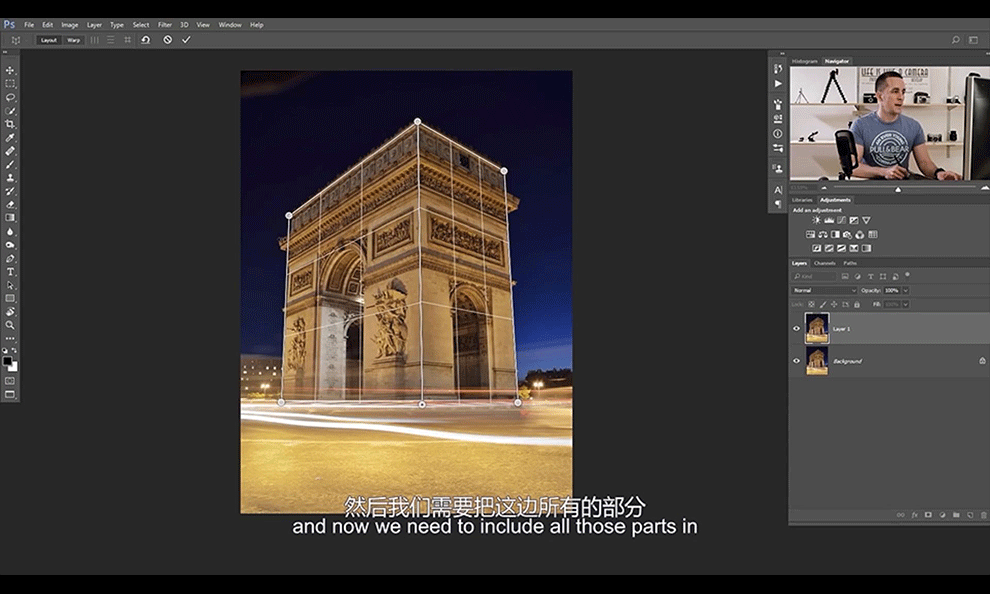
3.然后我们移动网格把模式调整为【扭曲】然后拖动就可以改变图像形状。
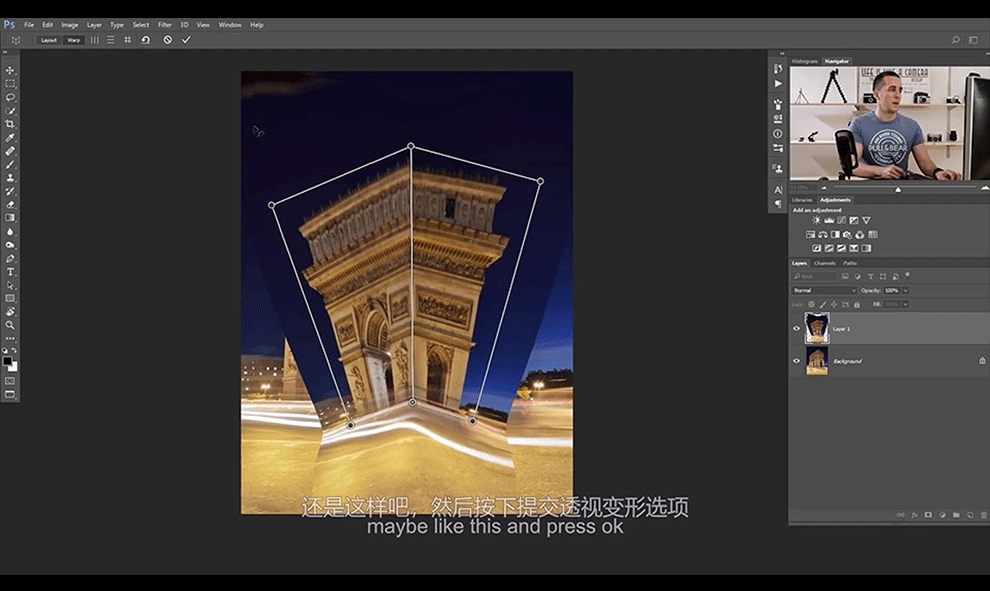 图动
图动
4.然后我们按照这个操作进行调整一张海景图,点击【工具】-【透视变形工具】然后拖动网格进行创建折叠线。
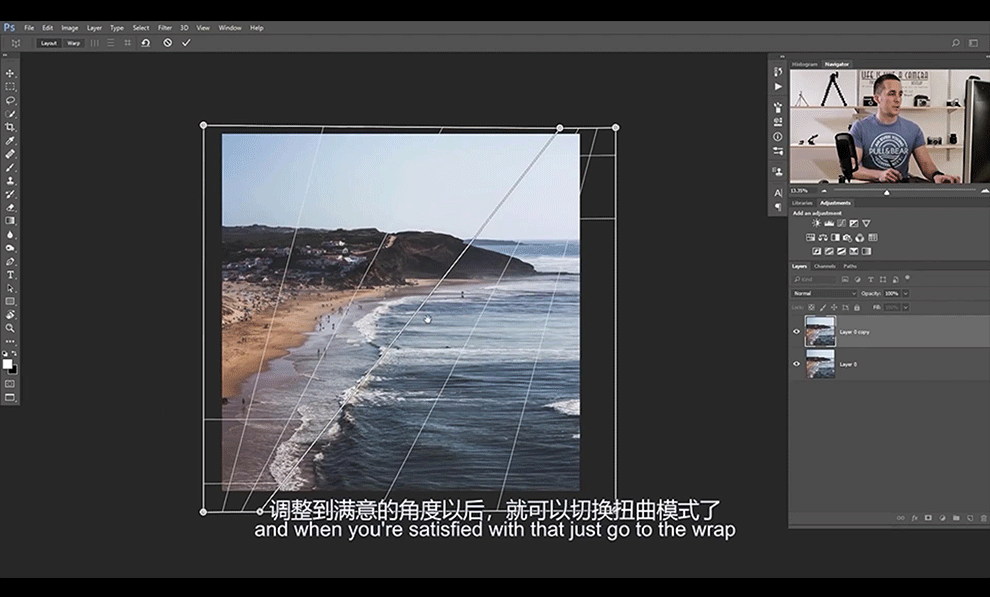
5.我们移动网格把模式调整为【扭曲】然后拖动就可以改变图像形状。
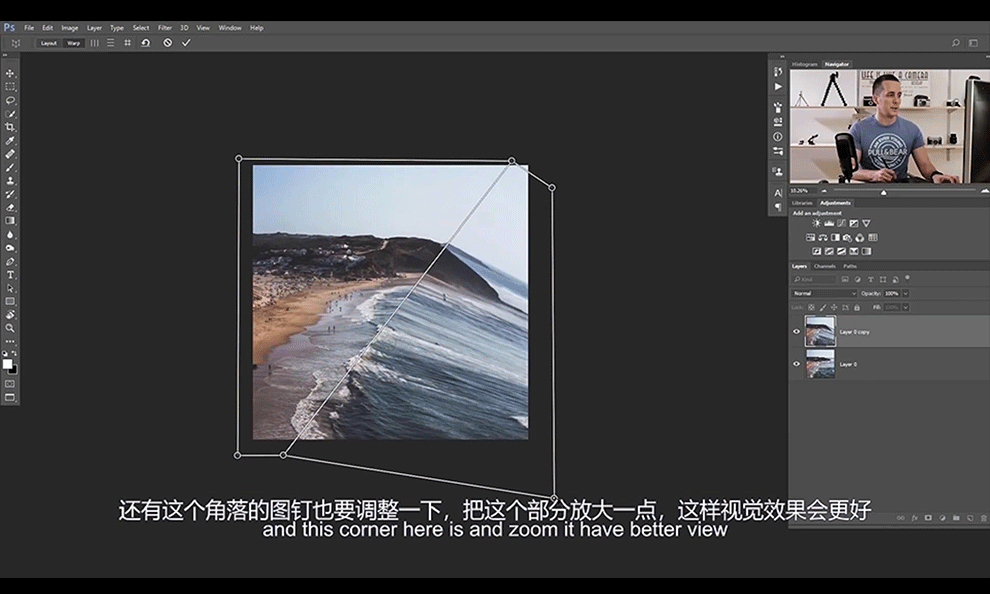
6.我们再选择一张图,复制一层点击【工具】-【透视变形工具】然后拖动网格进行重合建筑物。
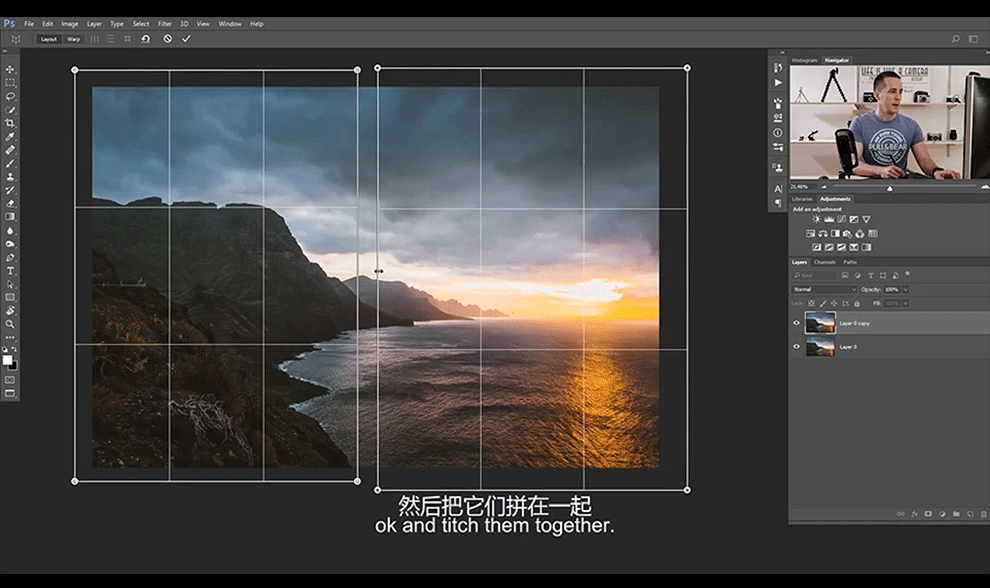
7.我们移动网格把模式调整为【扭曲】然后拖动就可以改变图像形状。
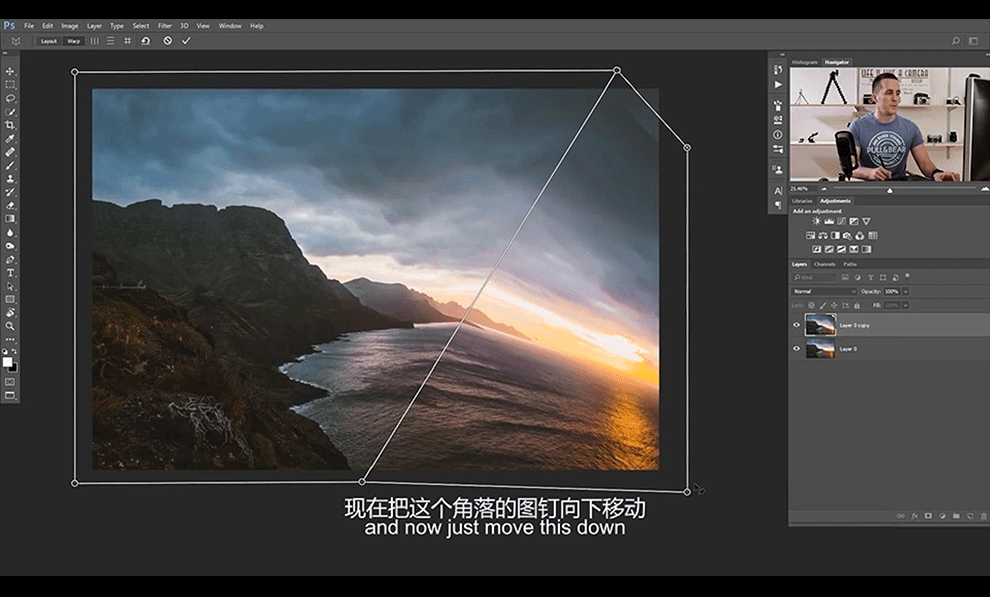
8.选中空白的部分选中选区进行点击【内容识别】填充起来。
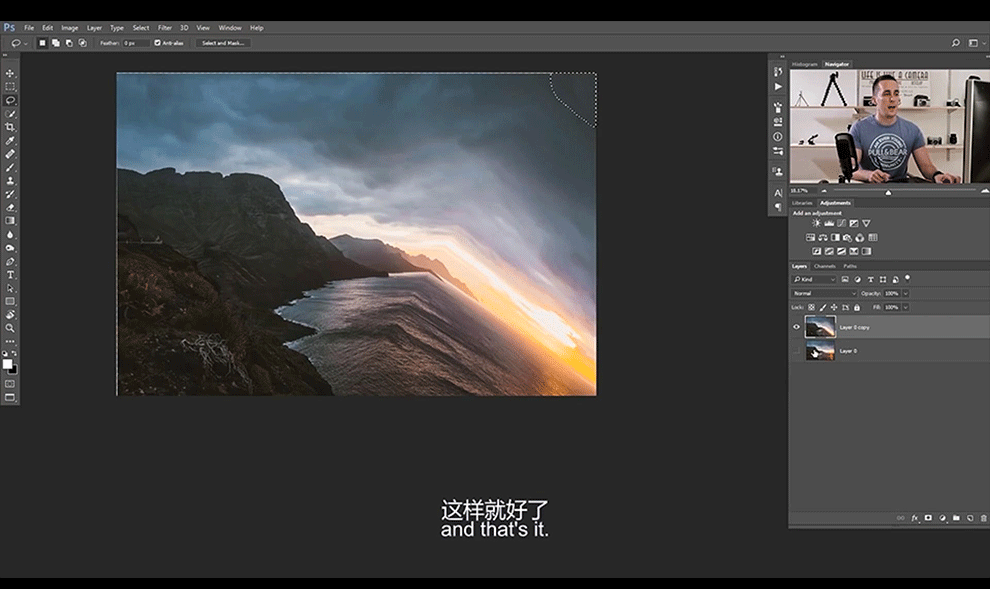
9.本节课结束。
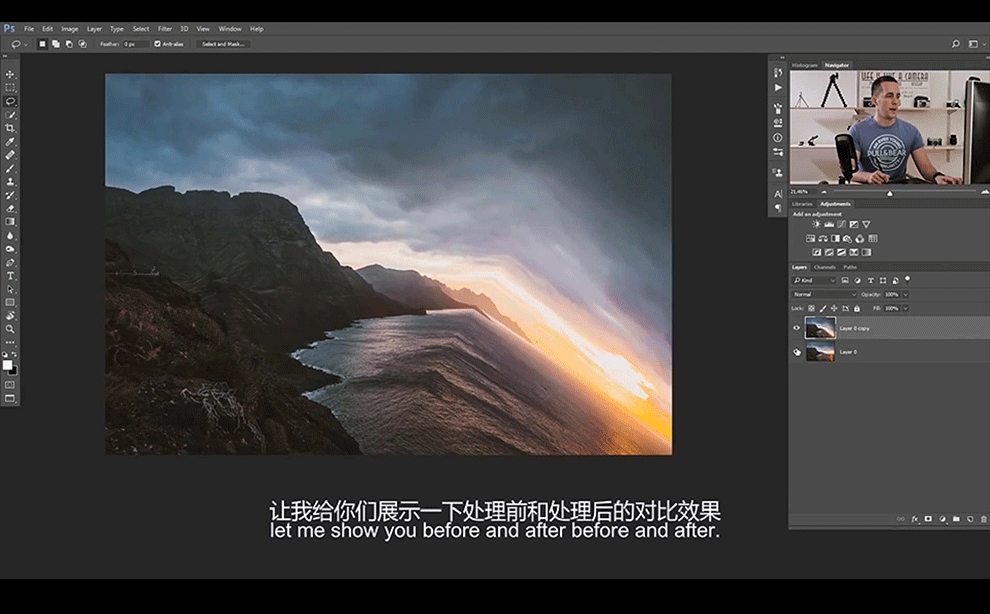
PS是学习设计的基础入门,平面设计是应用最广泛的,我们平时收到的商家传单、店面门口的易拉宝、柜台的宣传灯箱都是基于PS的设计。它可以修复老照片,留下回忆更有意义;可以根据自己的想法创作属于自己专属风格的文字、版面;还可以制作三维空间效果,多重组合,展现更强烈的视觉冲击。现如今PS不仅是设计人员的专属,我们平时也会用它来处理修饰一下照片,对于新手小白来说也是一款简单易学的软件。
本篇文章使用以下硬件型号:联想小新Air15;系统版本:win10;软件版本:PC(CC2017)。